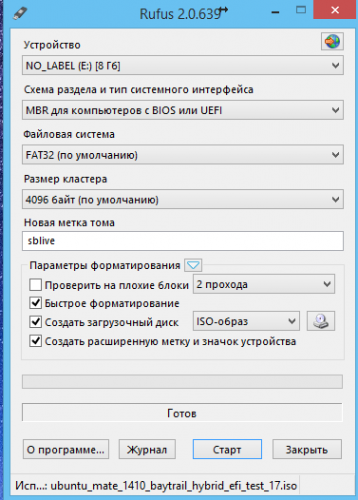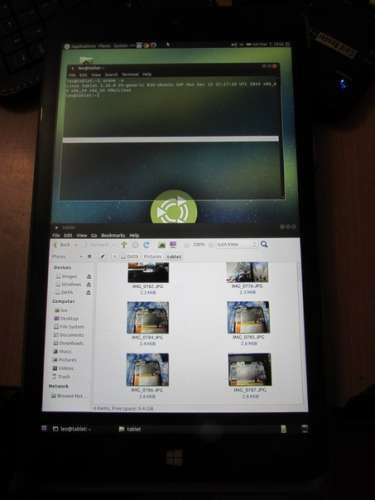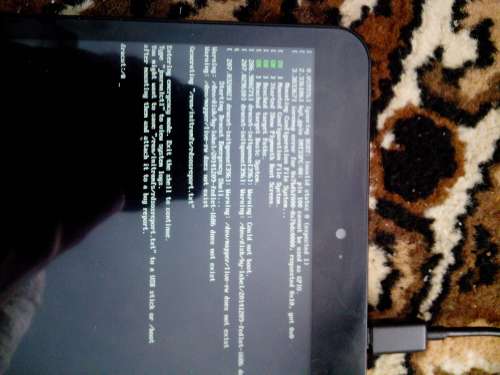Linux & сенсорный экран
Доброго времени суток.
Решил поменять ноут. Большинство гаджетов идет с сенсорным экраном.
Изменилась ли ситуация за последние пару лет на linux-фронте в плане поддержки тачскрина.
Планируется использовать Debian c KDE
Не знаю как раньше, сейчас поддерживает, хоть и не без недоработок. Пользоваться можно, но у окна и яблока поддержка тачскрина лучше.
С точки зрения драйверов и иксов обычно всё поддерживается отлично, включая мультитач. Проблема в том, что большинство приложений про тачскрин ничего не знают и специфичные вещи типа кинетической прокрутки и жестов не предоставляют, хотя есть и исключения. Например, Google Chrome под Linux реализует ровно ту же поддержку тача, что и на офтопике — со всеми жестами и т. п. Также часть системных приложений KDE умеет в тачевую прокрутку.
Справедливости ради, под офтопик большинство приложений для тача тоже не приспособлены.
Гном с тачскрином (и HiDPi) хорошо дружит
Абсолютно ненужная вещь на ноутбуке для большинства задач. Но есть он не просит — так что пусть будет
Не скажи, энергопотребление он увеличивает, хотя и незначительно.
По теме — тестировал на работе какой-то свежий делловский ноут с тачскрином (и с HiDPI, да) под Минтом, из коробки всё завелось. С жестами не развлекался, такой задачи не было, а так работало всё замечательно.
Часть GTK3 приложений (особенно проверка тачпада) поддерживают тачскрин.
Chrome|Chromium|Ya.Browser|Opera поддерживают тачскрин также, как и на оффтопике.
Я так понимаю, скоро Firefox сумеет в тачскрин (с версии 43 — переход на GTK3).
В остальном — тыкабельно всё (даже Mate), но прокрутки нет.
Часть GTK3 приложений (особенно проверка тачпада) поддерживают тачскрин.
. очень радует, но кеды ближе. Из хотелок: контекстное меню по долгому удержанию и прокрутка. В кде это возможно?
KDE не юзаю. Я с Gnome мигрировал на Mate (сенсор использую только в браузере для плавной прокрутки). KDE никогда не юзал долго.
Также часть системных приложений KDE умеет в тачевую прокрутку.
Черт знает. У меня в убунте никаких жестов что-то не наблюдалось, да и оно мне как-то не нужно все равно
Про ненужность не спорю, сам не понимаю, зачем пихают тачскрины на обычные ноутбуки (о трансформерах не говорю, там, очевидно, без тачскрина никак) с нормальной клавиатурой и тачпадом/клитором. И ведь в разные серии пихают, что интересно.
Например, список обоев в окне настройки рабочего стола прокручивается пальцем нормально (в смысле можно не за полосу прокрутки масенькую тащить, а тыкнуть в любую точку списка и прокрутить). Или список сетей в плазмоиде сетевых соединений. И ещё в куче других подобных мест. А, скажем, в центре настроек KDE — нет, только обычная прокрутка. Я бы назвал поддержку тача в KDE вполне терпимой. Проблема в том, что помимо KDE и хрома ещё есть куча всяких приложений. Типа того же LibreOffice. А их разработчики судя по всему вообще не знают, что существуют подобные вещи (в версии под офтопик — тоже).
Gnome3 тоже неплохо умеет в тач, может чуть лучше, чем KDE, но не значительно. Однако у него есть огромный недостаток — экранная клавиатура. Её разработчики не подозревают, что существуют языки кроме английского. И если в KDE можно пользоваться любой (рекомендую kvkbd), то в Gnome Shell все кроме стандартной не будут способны отображаться поверх оверлея. А значит, поиск по приложением и подобные вещи работать не будут. Точнее будут, но только с ущербной гномовской клавиатурой.
По поводу экранной клавиатуры — посмотри в сторону Maliit, это та что стоковая на Nokia n9 и в KDE Plasma Active. Хорошая клава.
Источник
Ищем дистрибутив Linux для планшета
ALT GNU/Linux Netbook Live с LXDE
Натолкнуло на всё это дело недавняя новость о выходе специальной версии Alt Linux, которая официально поддерживает моё устройство.
Загружаемся, и видим почти стандартную LXDE-среду с кучей предустановленного софта:
Приятное
- Рабочая и настроенная на работу на планшете виртуальная клавиатура «из коробки»
- Рабочий поворот экрана
- Работает быстрее, чем Gnome3 или Unity
- Отечественная разработка 🙂
Неприятное
- Тачпад не заработал, совсем. Такая же проблема была в LiveCD федоры, но пропала с установкой
- Очень маленькие элементы управления, не адаптированные под пальцетыканье. Нужно доставать стилус
- Отсутствие мультитача, и, следовательно, жестов. Это не так страшно, в иксах это только появилось, и для жестов можно использовать twofing
- Нельзя сделать щелчок ПКМ. Совсем
- Внешний вид — не для слабонервных («Дистрибутив ориентирован на профессионального пользователя», как говорит страница ветки в вики ALT Linux)
Fedora 17 RC1 с Gnome3
Совсем недавно вышел GTK+ 3.4, в котором теперь есть кинетический скроллинг. Самый близкий мне дистрибутив с GTK3.4 — это Fedora 17 (всё еще в бете), так что её я и возьму. Также, в неё уже включен X.org с мультитачем, что естественно нужно протестировать, как можно быстрее. Скриншот:
Приятное
- Кинетический скроллинг — это круто, правда, особенно, когда видишь это впервые в любимом линуксе
- Удобный «Пальцетыкательный» интерфейс
Неприятное
- Кинетический скроллинг не работает в Firefox, в эмуляторе терминала
- Пока нет даже намека на жесты
- Ужасная экранная клавиатура: маленькие клавиши, веселое игнорирование системной раскладки (на клавишах латинские буквы, а вводятся русские), не всегда «выпадает»
- Нельзя сделать ПКМ
Не смотря на большое количество недостатков, прогресс со времени Fedora 16 (читай с Gnome 3.2) огромен. Кажется, что еще чуть-чуть и можно будет предустанавливать её на планшетные компьютеры, но это лишь моё субъективное мнение.
Balsam Professional Live Image
Все мы, наверное, помним недавно анонсированный планшет с Plasma Active. Я долго думал, какой дистрибутив с ней брать. Если что, вот список. В итоге, пришлось попробовать все, но только один из них заработал нормально. Итак, Balsam Professional с Plasma Active:
Приятное
- Красивый и удобный для использования на планшете интерфейс
- Относительно удобная виртуальная клавиатура
- Кинетический скроллинг
- Направленность дистрибутива именно на планшеты
Неприятное
- Общая сырость, местами недоделанность
- В отличии от других испытуемых, этот образец тормозил и запускался через два раза
- Нет мультитача, жестов. В Kubuntu Active они скорее всего есть, но у меня оно не заработало
- Нет русской локализации. Вообще никаких локализаций нет, как и раскладок клавиатуры
- Скудные настройки
- Нет курсора при работе с тачпадом
Хорошая идея, хорошее начало. Желаю разработчикам удачи, чтобы у них получилось закончить эту привлекательную среду.
Ubuntu 11.10 с Unity (UPD1)
Один из самых первых моих дистрибутивов. Благодаря uTouch убунту раньше всех научилась мультитачу и жестам.
Приятное
- Хоть какие-то, но всё же жесты
- Боковое меню удобно листать пальцем
Неприятное
- Не удобно делать ПКМ, но зато его можно сделать
- Иногда работает довольно неторопливо
- Нет виртуальной клавиатуры, поддерживающей мультитач
- Не всегда удаётся нажать какую-нибудь кнопку пальцем, приходится доставать стилус
- Нет кинетического скроллинга, нужно ждать обновления GTK+ до 3.4
- Скролл-бары! Стандартные совершенно непригодны к использованию на планшетах
Ubuntu, не смотря на прошлый негативный опыт, вызвала у меня только положительные эмоции. Если Маркразработчики сделают удобную и функциональную экранную клавиатуру для Unity, то я буду использовать этот дистрибутив.
Android-x86
Android-x86 — Это проект по портированию Android на архитектуру IA-32. Из всех основанных на ядре linux систем, эта — определенно больше всех подходит для планшетов. Но увы, релиз ICS-x86 еще не состоялся, и в системе еще очень много багов.
Приятное
- Ориентированный на пальцы интерфейс
- Жесты, мультитач
- Куча нужных вещей, которые очень нужны на планшете
Неприятное
- Нет нормальных клавиатур, работающих под x86 (Или они еще не готовы к ICS, я не знаю), неудобная стандартная клавиатура
- Помимо клавиатур, большая куча софта не хочет запускаться. Будем надеется, что с выходом смартфона на Intel Atom это изменится
- Неудобное переключение между физической и виртуальной клавиатурой, ну почему они не могут работать одновременно?
- Невозможно настроить поворот экрана
- Много мелких и неприятных багов
Источник
Линукс с поддержкой сенсорного экрана
Сообщение отредактировал Rammsteiner — 04.06.21, 12:11
Из всех дистрибутивов которые я побывал у меня более или менее нормально запустилось только ubuntu mate 14.10
Скачиваем данный образ и переносим его содержимое на флешку, рекомендую для этого использовать программу Rufus
| |
1. Запускаем Rufus
2. Выбираем образ(Снизу видим пункт «создать загрузочный диск» и и справа от него кнопка с изображением cd-rom. Нажимаем на кнопку и выбираем наш .iso с linux.)
3. Нажимаем «Старт» и ждём.
В других дистрибутивах как правило требуется еще добавить 32 битный загрузчик(bootia32.efi) в папку EFI/BOOT
Подключаем к планшету флешку клавиатуру и опционально мышку и перезапускаем планшет
На моем при включение надо жать кнопку Esc что бы появился доступ к выбору загрузочного устройства
В появившемся меню выбираем «Boot live in safe graphics mode» так как на первом варианте у меня виснет(возможно вам повезет больше)
ждем пока загрузиться система, если графика сама не стартовала то вводим логин пароль в текстовом режиме(baytrail/baytrail)
и набираем
Если все прошло успешно то запуститься рабочий стол
| Сообщение отредактировал leonidy-85 — 16.03.15, 17:11 вроде и федора существует на 32битном уефи, вчера сайт ссылка работал, а сегодня когда захотел скачать сайт не работает. Сообщение отредактировал machetekills — 16.03.15, 16:59 Ubuntu 15.04 Daily Build vivid-desktop-amd64.iso от 13-Mar-2015 с ядром 3.19.0.9, вчера ставить пытался эту сборку, в grub.cfg убирал строки загрузки quiet и splash, в EFI/BOOT вставил bootia32 , но графика не стартует, нужен hdmi телек, подсоединяя планшет в телевизор на телеке должно стартовать графа а затем отсоединив графика стартует в планшете, но эту проблему не решить если нет hdmi на планшете. Сообщение отредактировал machetekills — 14.07.15, 18:39 что дальше делать один разраб знает. Сообщение отредактировал machetekills — 18.03.15, 12:36 Сообщение отредактировал machetekills — 18.03.15, 18:11 В появившемся меню выбираем «Boot live in safe graphics mode» так как на первом варианте у меня виснет(возможно вам повезет больше) Если все прошло успешно то запуститься рабочий стол Всем доброго времени суток, уважаемые форумчане. Сообщение отредактировал intro94 — 25.03.15, 14:34 Привет, друзья. Хочу поделиться с вами тем, как можно еще интересно использовать наши маленькие игрушки. А точнее про установку Kali Linux Live USB для возможности пин-теста вай-фай сетей. Почему Live USB? Потому что: Во-первых, в Live версии мы имеем все возможности Kali linux в сфере пин-теста. Для полноценной работы в kali linux нам понадобятся: Подготовительные работы: 4. У вас на рабочем столе или в «компьютере» должен быть диск (раздел) «Kali Linux». На него необходимо скопировать скаченный ранее bootia32.efi по пути /EFI/Boot/ предварительно создав эти папки. # Config file for GRUB2 — The GNU GRand Unified Bootloader set menu_color_normal=green/black function load_video < # Timeout for menu # Set default boot entry as Entry 0 menuentry ‘Kali Linux Live’ < menuentry ‘Windows 8.1’ < Сохраняем этот файл как grub.cfg на диск (раздел) «Kali Linux» по пути /boot/grub/ Теперь самое время подключить все девайсы к нашему планшету. В БИОС’е выбираем загрузиться с флешки и в меню grub выбираем или загрузку Kali Linux Live или Windows 8.1 и наслаждаемся. Источник |